Estàs cansat del silenci habitual durant els teus xats de veu a Discord? Potser esteu buscant animar les coses amb efectes de so divertits, cites de jocs èpics o crits personalitzats. Bé, no busqueu més! Pots millorar la teva experiència de Discord creant la teva pròpia caixa de so.
Una caixa de ressonància us permet reproduir diversos clips d'àudio sota demanda, afegint humor, emoció i una mica de caos a les vostres converses. Tant si sou un administrador de servidor experimentat com si sou un jugador casual, construir una caixa de ressonància és sorprenentment fàcil i increïblement divertit.
Amb una caixa de ressonància, podeu injectar una mica de personalitat als vostres xats de Discord i fer-los molt més entretinguts. Llavors, per què conformar-se amb converses avorrides quan les podeu amenitzar amb la vostra pròpia caixa de so personalitzada?
Com configurar la caixa de so a Discord
Afegir diferents efectes de so als teus xats de veu de Discord pot ser una bona manera d'injectar humor interactiu, emoció i un toc de caos a les teves converses diàries. No importa si sou un administrador de servidor experimentat o un jugador formal, construir una caixa de ressonància és sorprenentment fàcil d'implementar i molt divertit.
Seguiu els passos que s'indiquen a continuació i ell estarà al vostre objectiu, que és crear una barra de so.
llista de matrius ordenada java
Pas 1: trieu un dispositiu d'àudio virtual i instal·leu-lo
Un dispositiu d'àudio virtual us permetrà encaminar l'àudio de diferents tipus de fonts al mateix canal. Això us permet exactament reproduir sons de la caixa de so juntament amb l'entrada del micròfon. Les opcions populars inclouen:
- Meu de veu : ofereix una gran flexibilitat i més personalització, però pot ser més complex de configurar.
- VB-àudio VoiceMeeter Plàtan : Una alternativa gratuïta i més senzilla a Voicemeeter.
- Entrada CABLE : Una altra opció gratuïta amb una interfície fàcil d'utilitzar.
Pas 2: Configuració de la caixa de so a Discord
- Configuració del servidor: Primer heu de configurar el servidor perquè pugueu habilitar la Soundboard i, juntament amb això, proporcionar-hi permisos.
- Activa la taula de so : Navegueu a la configuració del vostre servidor, torneu a navegar veu i vídeo, i després activa Habilita el servidor Taula de ressonància . D'aquesta manera, s'activarà la funció de caixa de so per a tots els usuaris del vostre servidor perquè pugueu utilitzar-la a fons durant les trucades de veu i de vídeo.
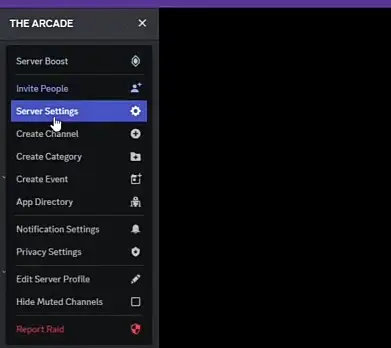
Configuració del servidor
- Permisos : juntament amb això, heu de decidir exactament qui pot reproduir sons durant les trucades. Sota Rols , només cal que seleccioneu els rols autoritzats per accedir a la caixa de so perquè tothom pugui tenir accés a les taules de so o els administradors i moderadors puguin tenir el control total, mentre que altres rols poden tenir un accés limitat perquè no puguin accedir a la caixa de so sense cap permís.
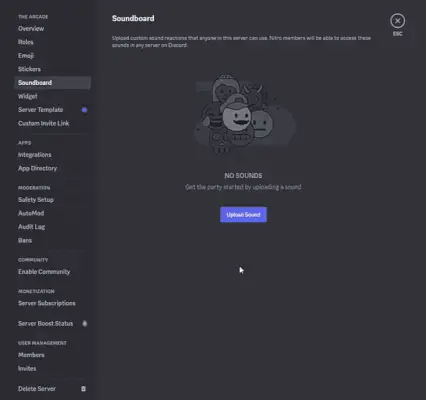
Configuració de permisos
Pas 3: configureu el vostre micròfon Discord a la sortida del cable
- Obriu la vostra configuració de Discord.
- Anar a Veu i vídeo.
- Sota Dispositiu d'entrada , seleccioneu el vostre dispositiu d'àudio virtual (p. ex., VB-Audio VoiceMeeter).
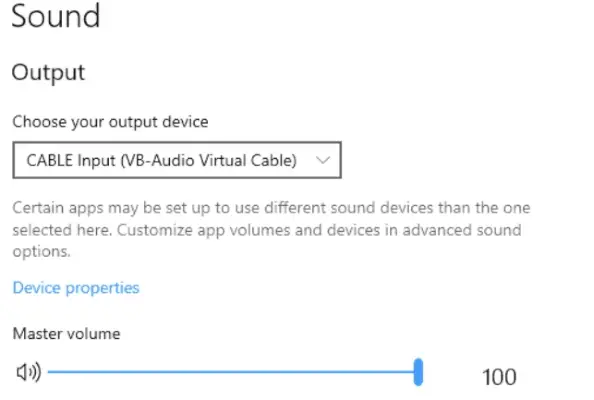
Configuració del cable del micròfon
Pas 4: encamineu el vostre micròfon a través del dispositiu d'àudio virtual
- Ara obriu el programari del vostre dispositiu d'àudio virtual.
- Configureu el programari per encaminar l'entrada del micròfon al canal de sortida desitjat.
- Aquí aquest canal s'utilitzarà per enviar fàcilment el micròfon i l'àudio de la caixa de so a Discord.
Com utilitzar la caixa de so a Discord
1. Afegir sons:
Ara ve aquí per afegir el so a la vostra taula de so perquè pugueu utilitzar-los durant les trucades.
també model
- Recolliu el vostre àudio : per tant, al principi heu de recollir clips de so dels vostres jocs, memes, pel·lícules preferits o fins i tot gravar els vostres! La majoria no hi ha límits per afegir el so que vulgueu, però tingueu en compte que ho feu perquè la diversió no provoqui cap dany. Assegureu-vos que hi hagi el fitxer que feu servir per afegir els sons MP3 , WAV , o OGG format i sota 512 KB en grandària.
- Carregar i editar : a mesura que seleccioneu o recolliu tots els fitxers que necessiteu com a so per a la vostra barra de so, ara heu de tornar-hi Configuració del servidor i feu clic Taula de ressonància . Aquí podeu pujar els vostres fitxers d'àudio. Ara, després de fer-ho, teniu algunes opcions per editar els seus noms, assignar emojis per identificar-los fàcilment i ajustar el volum si cal, de manera que sigui molt més fàcil accedir als sons amb facilitat durant les trucades.

Carregar sons
Aquí podeu editar sons com retallar, anomenar, afegir emojis.
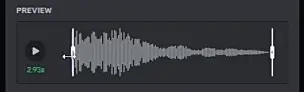
Edita sons amb ell
2. Reproducció de sons:
Així que aquí ve la part interessant, ja que pengem el fitxer pel que fa al so, ara és el moment d'utilitzar-los a les trucades, anem-hi.
- Escriptori : Al principi, heu d'unir-vos a un canal de veu, podeu trobar diversos canals en un mateix Discord i, a mesura que us uniu, heu de fer clic al botóicona de l'altaveua la cantonada inferior esquerra. Finalment s'obrirà on s'enumeren tots els vostres sons amb els emojis que heu seleccionat i els noms dels mateixos. on podeu navegar pels sons que heu penjat i fer clic al botó de reproducció que hi ha al costat de cadascun, també podeu tenir-ne una vista prèvia fent clic a l'opció de so.
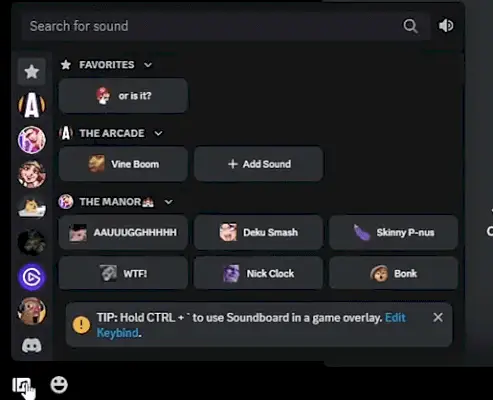
Opció de la cantonada inferior esquerra de la placa de so
- Mòbil : Hi ha un mètode diferent en un mòbil, podeu seguir-lo, com si toqueu els tres punts a l'extrem superior dret d'un canal de veu, després heu de seleccionar Taula de ressonància . Trieu el vostre servidor i el so desitjat per reproduir-lo a l'instant, ara ja està fet, podeu afegir i jugar amb els sons de la taula de so i divertir-vos-hi.
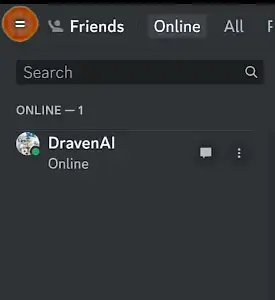
Vista mòbil de Discord
Gestió d'una caixa de so com a administrador del servidor
- Podeu crear fàcilment categories per als diferents tipus de so, com ara memes , joc, cites etc.
- També podeu configurar les dreceres del teclat per als sons que s'utilitzen amb freqüència a les converses diàries.
- Ajusteu també els volums de so individuals i també considereu afegir a a tot el servidor control de volum.
- Tingueu en compte les taules sonores respectuoses i eviteu enviar correu brossa o utilitzar contingut ofensiu.
Diferents aplicacions de Soundboard que podeu utilitzar a Discord
Tot i que la construcció d'una caixa de so de servidor és una opció senzilla i més eficaç, també podeu explorar aquestes aplicacions següents per obtenir funcions avançades:
Resanance
Ofereix més biblioteques d'efectes de so, activadors personalitzats i controls de reproducció per a una millor experiència.
EXP Soundboard
Aquesta aplicació ofereix àmplies opcions de personalització i paquets de so per a converses humorístiques.
travessa en ordre de l'arbre binari
Voicemod
Aquesta aplicació inclou grans funcions com temps real efectes de veu i funcionalitats de la caixa de so.
Consells professionals per al jugador professional
- Organitza el teu penjat sons : pots crear categories per a diferents tipus de sons que podrien ser com (memes, cites de jocs, etc.) per mantenir les coses ordenades.
- Ús de les tecles d'accés ràpid del teclat: Podeu configurar les dreceres del teclat per als sons que s'utilitzen amb freqüència per accedir-hi més ràpidament, fent això, no cal que trobeu els sons a la caixa de ressonància que obtingueu ràpidament amb les tecles.
- Tingueu en compte el volum dels vostres sons: Vostè realment cal evitar el súper orelles explosives amb clips massa forts. Ajustant els nivells de volum de tots i cadascun dels sos i considereu afegir un control de volum per a tot el servidor que us resultarà més útil.
- Necessitat d'una caixa de so respectuosa : No feu correu brossa amb l'ajuda de sons ni utilitzeu contingut ofensiu a Discord. Recordeu sempre que es tracta d'afegir diversió, no de causar molèsties com he dit anteriorment.
Preguntes freqüents sobre com fer una caixa de so per a Discord
Com crear la teva pròpia caixa de ressonància?
Podeu utilitzar fàcilment la taula de so del servidor Discord integrada o explorar aplicacions de tercers com Resanance, EXP Soundboard o Voicemod.
Com puc penjar sons personalitzats a Discord Soundboard?
Anar a Servidor Configuració , feu clic Taula de ressonància , pengeu els vostres fitxers d'àudio i editeu-ne els detalls.
Quina és la caixa de so gratuïta per a Discord?
La placa de so del servidor Discord integrada és totalment gratuïta.
Com puc afegir una caixa de so al meu telèfon Discord?
De fet, no cal afegir una aplicació independent. La funcionalitat de la caixa de so ja està disponible a l'aplicació mòbil Discord per comoditat.
Puc afegir taules de so d'altres servidors?
Sí, realment podeu accedir i reproduir sons d'altres servidors dels quals sou membre, sempre que hi hagin activat la funció de caixa de so.
unió esquerra vs unió dreta
Puc utilitzar un bot per fer so?
Sí, podeu utilitzar diversos robots de Discord que ofereixen funcionalitats avançades de la caixa de so, que inclouen biblioteques d'efectes de so, activadors personalitzats i controls de reproducció. Tanmateix, configurar una caixa de so del servidor és una opció realment senzilla i eficaç per a la majoria dels usuaris.
On puc trobar efectes de so?
Sens dubte, molts llocs web ofereixen efectes de so sense drets d'autor i també els clips d'àudio. Només assegureu-vos de comprovar els termes de la llicència abans d'utilitzar qualsevol àudio a la vostra caixa de so.
Amb totes aquestes coses i una mica de creativitat i aquests senzills passos, podeu transformar eficaçment el vostre servidor Discord en un parc infantil d'efectes de so divertidíssims que seran el gran canvi i els moments memorables. Així que endavant, construeix la teva caixa de ressonància i comença la diversió sonora!
Recordeu que es tracta d'afegir un toc brillant de personalitat i riure a la vostra experiència de Discord. Així que mantén-ho divertit, mantén-ho respectuós i prepara't per alliberar la potència de la caixa de ressonància al teu servidor de Discord!
